Kennst du Git wirklich?
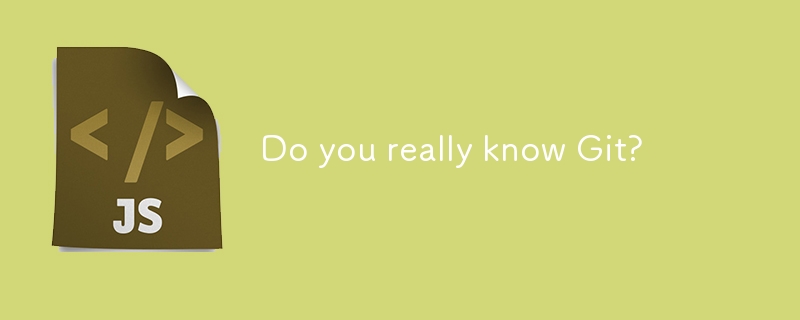
Bilder in diesem Blog stammen von „Pro Git“ von Scott Chacon, Ben Straub
In diesem Blog erfahren Sie jede Menge nette Fakten über einige der alltäglichen Funktionen in Git, die Sie beim Programmieren verwenden!
Es ist für Entwickler leicht, Tools blind zu verwenden und nicht zu wissen, wie sie unter der Haube funktionieren. Auch wenn diese Abstraktionen von Vorteil sind, kann das Wissen, wie die Dinge funktionieren, manchmal den Unterschied zwischen einem erfahrenen Programmierer und einem Amateurprogrammierer ausmachen.
Lassen Sie uns in ein paar coole Fakten eintauchen!
1 – Kurzstatus
Wenn Sie Git schon länger verwenden, sollten Sie über den Git-Status Bescheid wissen. Wussten Sie jedoch, dass es eine Option gibt, eine besser lesbare und minimale Statusausgabe zu erhalten?
Durch die Verwendung des kurzen Statusflags -s erhalten Sie ein kompakteres Format.
$ git status -s M README MM Rakefile A lib/git.rb M lib/simplegit.rb ?? LICENSE.txt
Sie werden feststellen, dass es im linken Bereich der Ausgabe zwei Spalten gibt. Die linke Spalte stellt den Status des Staging-Bereichs dar, während die rechte Spalte den Status des Arbeitsbaums darstellt. Die chronologische Reihenfolge der Aktionen wird ebenfalls von links nach rechts dargestellt.
Lassen Sie uns die obige Ausgabe interpretieren:
- " M" – geändert, aber nicht bereitgestellt
- "MM" - bereitgestellt und dann erneut geändert. Daher ist für den nächsten Commit eine zusätzliche Stufe erforderlich.
- "A " – eine neue Datei wurde erstellt und bereitgestellt
- "M " - inszeniert
- "??" – Eine neue Datei wurde erstellt, aber nicht bereitgestellt (nicht verfolgt)
2 – Überspringen des Bereitstellungsbereichs
Was ist, wenn Sie Ihre verfolgten Dateien bereitstellen und alles in einem Befehl festschreiben möchten?
Sie können dies tun, indem Sie git commit -a -m "message" verwenden.
Beachten Sie, dass nicht verfolgte Dateien (neu erstellte Dateien) mit diesem magischen Befehl leider nicht bereitgestellt werden.
3 – Sehen Sie sich Ihren Commit-Verlauf an
Verwenden Sie git log, um die in Ihrem Repository vorgenommenen Commits in umgekehrter chronologischer Reihenfolge aufzulisten (die neuesten Commits werden zuerst angezeigt).
Es gibt verschiedene Optionen, mit denen Sie die Ausgabe anpassen können. Gehen wir einige nützliche durch:
- -{number} begrenzt die Anzahl der angezeigten Protokolleinträge (z. B. git log -2 zeigt die letzten beiden Einträge an)
- --stat zeigt abgekürzte Statistiken wie die Anzahl der Dateien oder die Anzahl der Einfügungen/Löschungen für jedes Commit an
- --pretty=oneline druckt jedes Commit in einer einzelnen Zeile
- --graph fügt ein ASCII-Diagramm hinzu, das Ihren Zweig- und Zusammenführungsverlauf zeigt
4 – Dinge mit Git Restore rückgängig machen
Wenn Sie die Bereitstellung einer Datei aufheben möchten, verwenden Sie git reset HEAD . Wenn Sie die Änderung einer geänderten Datei rückgängig machen möchten, verwenden Sie git checkout -- {file}.
Jetzt gibt es eine einfachere Möglichkeit, beides zu tun! Git-Version 2.23.0 führte Git Restore ein, das eine 2-in-1-Funktion zum Deaktivieren und Ändern von Dateien bietet.
- Git Restore {Datei} – Änderung einer geänderten Datei rückgängig machen
- git restart --staged {file} – Bereitstellung einer bereitgestellten Datei aufheben
5 – Git Fetch vs. Git Pull
Höchstwahrscheinlich haben Sie git pull mindestens einmal als Programmierer verwendet. Darüber hinaus haben Sie höchstwahrscheinlich schon von git fetch gehört, hatten aber nie wirklich das Bedürfnis, es zu verwenden. Nun, lasst uns darüber reden, was es eigentlich macht und wie es sich von Git Pull unterscheidet.
Sie können sich fetch nur als den ersten Schritt dessen vorstellen, was innerhalb eines Pulls passiert.
In einem Pull laden wir alle Daten aus dem Remote-Repository herunter und übertragen sie auf das lokale Repository. Dies ist, was ein Abruf bewirkt.
Zu diesem Zeitpunkt verfügt Ihr lokales Repository über die Daten, hat sie jedoch noch nicht mit dem Arbeitsverzeichnis zusammengeführt, sodass Sie an den neuesten Änderungen arbeiten können. Der nächste Schritt innerhalb eines Pulls ist eine Zusammenführung mit Ihrem Zweig, sodass sich die neuesten Änderungen dann in Ihrem Arbeitsverzeichnis befinden.
Bei einem Pull werden also alle Daten auf einmal abgerufen und zusammengeführt, während bei einem Fetch nur der erste Schritt ausgeführt wird.
6 – Git-Aliase
Was wäre, wenn ich Ihnen sagen würde, dass es eine Möglichkeit gibt, Ihre Git-Befehle anpassbar zu machen? Über die git config können Sie das!
Sie können Aliase für häufig verwendete Befehle wie folgt festlegen:
$ git config --global alias.co checkout $ git config --global alias.br branch $ git config --global alias.ci commit $ git config --global alias.st status
Anstatt git commit einzugeben, müssen Sie jetzt nur noch git ci eingeben.
Dies ist besonders nützlich für Befehle, die dabei helfen, eine bestimmte Aufgabe intuitiver zu gestalten.
$ git config --global alias.unstage 'reset HEAD --' # the double dash serves as an option separator. # It tells Git to treat anything after it as a filename
Der obige Befehl macht die folgenden Befehle äquivalent:
- git unstage fileA
- git reset HEAD – fileA
Es ist auch üblich, einen letzten-Befehl hinzuzufügen, um Ihren letzten Commit anzuzeigen:
$ git config --global alias.last 'log -1 HEAD'
Das ist alles für diesen Blog! Ich hoffe, Sie haben für Ihr nächstes Projekt mit Git ein paar nette Tricks gelernt, die die Qualität Ihres Workflows verbessern. Danke fürs Lesen!
-
 Wie kann ich Werte von zwei gleichen Arrays in PHP synchron iterieren und drucken?synchron iterierend und drucken Werte aus zwei Arrays derselben Größe beim Erstellen einer Selectbox unter Verwendung von zwei Arrays gleicher G...Programmierung Gepostet am 2025-05-16
Wie kann ich Werte von zwei gleichen Arrays in PHP synchron iterieren und drucken?synchron iterierend und drucken Werte aus zwei Arrays derselben Größe beim Erstellen einer Selectbox unter Verwendung von zwei Arrays gleicher G...Programmierung Gepostet am 2025-05-16 -
 Wie bekomme ich die tatsächliche gerenderte Schriftart in JavaScript, wenn das CSS -Schriftart undefiniert ist?Zugriff auf die tatsächliche gerenderte Schriftart, wenn sie in CSS bei Zugriff auf die Schriftart eines Elements zugreifen. Dies bedeutet jed...Programmierung Gepostet am 2025-05-16
Wie bekomme ich die tatsächliche gerenderte Schriftart in JavaScript, wenn das CSS -Schriftart undefiniert ist?Zugriff auf die tatsächliche gerenderte Schriftart, wenn sie in CSS bei Zugriff auf die Schriftart eines Elements zugreifen. Dies bedeutet jed...Programmierung Gepostet am 2025-05-16 -
 Wie zeige ich das aktuelle Datum und die aktuelle Uhrzeit in "DD/MM/JJJJ HH: MM: SS.SS" -Format in Java richtig?wie man aktuelles Datum und Uhrzeit in "dd/mm/yyyy hh: mm: ss.sS" Format In dem vorgesehenen Java -Code, das Problem mit der Ausstel...Programmierung Gepostet am 2025-05-16
Wie zeige ich das aktuelle Datum und die aktuelle Uhrzeit in "DD/MM/JJJJ HH: MM: SS.SS" -Format in Java richtig?wie man aktuelles Datum und Uhrzeit in "dd/mm/yyyy hh: mm: ss.sS" Format In dem vorgesehenen Java -Code, das Problem mit der Ausstel...Programmierung Gepostet am 2025-05-16 -
 Wie kann ich programmgesteuert den gesamten Text in einer DIV auf Mausklick auswählen?programmatisch den Div -Text in Maus auswählen klicken Frage angegeben ein DIV -Element mit Textinhalten, wie kann der Benutzer programmatisch...Programmierung Gepostet am 2025-05-16
Wie kann ich programmgesteuert den gesamten Text in einer DIV auf Mausklick auswählen?programmatisch den Div -Text in Maus auswählen klicken Frage angegeben ein DIV -Element mit Textinhalten, wie kann der Benutzer programmatisch...Programmierung Gepostet am 2025-05-16 -
 Wie verhindern Sie doppelte Einreichungen nach der Aktualisierung der Form?verhindern doppelte Einreichungen mit Aktualisierungsbearbeitung In der Webentwicklung treten häufig auf die Ausgabe von doppelten Unterlitten...Programmierung Gepostet am 2025-05-16
Wie verhindern Sie doppelte Einreichungen nach der Aktualisierung der Form?verhindern doppelte Einreichungen mit Aktualisierungsbearbeitung In der Webentwicklung treten häufig auf die Ausgabe von doppelten Unterlitten...Programmierung Gepostet am 2025-05-16 -
 Wie überprüfe ich, ob ein Objekt ein spezifisches Attribut in Python hat?Methode zur Bestimmung von Objektattribut -Existenz Diese Anfrage befriedigt eine Methode, um das Vorhandensein eines bestimmten Attributs in ...Programmierung Gepostet am 2025-05-16
Wie überprüfe ich, ob ein Objekt ein spezifisches Attribut in Python hat?Methode zur Bestimmung von Objektattribut -Existenz Diese Anfrage befriedigt eine Methode, um das Vorhandensein eines bestimmten Attributs in ...Programmierung Gepostet am 2025-05-16 -
 Warum bekomme ich nach der Installation von Archive_zip auf meinem Linux -Server eine "Klasse" ziparchive \ 'nicht gefunden?class 'ziparchive' kein Fehler gefunden, während Archive_zip auf Linux Server Symptom installiert wird: beim Versuch, ein Skript zu ...Programmierung Gepostet am 2025-05-16
Warum bekomme ich nach der Installation von Archive_zip auf meinem Linux -Server eine "Klasse" ziparchive \ 'nicht gefunden?class 'ziparchive' kein Fehler gefunden, während Archive_zip auf Linux Server Symptom installiert wird: beim Versuch, ein Skript zu ...Programmierung Gepostet am 2025-05-16 -
 PHP Simplexml -XML -Methode mit Namespace -DickdarmXML mit Namespace -Colons in php simpxml haben Schwierigkeiten beim Parsen von XML mit Tags, die mit Colons enthält, z. Diese Ausgabe entsteht...Programmierung Gepostet am 2025-05-16
PHP Simplexml -XML -Methode mit Namespace -DickdarmXML mit Namespace -Colons in php simpxml haben Schwierigkeiten beim Parsen von XML mit Tags, die mit Colons enthält, z. Diese Ausgabe entsteht...Programmierung Gepostet am 2025-05-16 -
 Wie erfasst und streamen Sie Stdout in Echtzeit für die Ausführung von Chatbot -Befehl?Das Problem liegt im traditionellen Ansatz, der alle Stdout sammelt und es als einzige Antwort zurückgibt. Um dies zu überwinden, brauchen wir e...Programmierung Gepostet am 2025-05-16
Wie erfasst und streamen Sie Stdout in Echtzeit für die Ausführung von Chatbot -Befehl?Das Problem liegt im traditionellen Ansatz, der alle Stdout sammelt und es als einzige Antwort zurückgibt. Um dies zu überwinden, brauchen wir e...Programmierung Gepostet am 2025-05-16 -
 So laden Sie Dateien mit zusätzlichen Parametern mit java.net.urlconnection und Multipart/Form-Data-Codierung hoch?Dateien mit Http-Anfragen hochladen , um Dateien auf einen HTTP-Server hochzuladen und gleichzeitig zusätzliche Parameter zu senden. Hier ist e...Programmierung Gepostet am 2025-05-16
So laden Sie Dateien mit zusätzlichen Parametern mit java.net.urlconnection und Multipart/Form-Data-Codierung hoch?Dateien mit Http-Anfragen hochladen , um Dateien auf einen HTTP-Server hochzuladen und gleichzeitig zusätzliche Parameter zu senden. Hier ist e...Programmierung Gepostet am 2025-05-16 -
 Eval () gegen ast.litereral_eval (): Welche Python -Funktion ist für die Benutzereingabe sicherer?wiegen eval () und ast.litereral_eval () in Python Security Bei der Bearbeitung von Benutzereingaben sind es imperativ, die Sicherheit zu prio...Programmierung Gepostet am 2025-05-16
Eval () gegen ast.litereral_eval (): Welche Python -Funktion ist für die Benutzereingabe sicherer?wiegen eval () und ast.litereral_eval () in Python Security Bei der Bearbeitung von Benutzereingaben sind es imperativ, die Sicherheit zu prio...Programmierung Gepostet am 2025-05-16 -
 Wie begrenzt ich den Scroll-Bereich eines Elements in einem dynamisch großen übergeordneten Element?implementieren CSS -Höhenlimits für vertikale Scrolling -Elemente in einer interaktiven Schnittstelle und kontrollieren des Bildlaufverhaltens...Programmierung Gepostet am 2025-05-16
Wie begrenzt ich den Scroll-Bereich eines Elements in einem dynamisch großen übergeordneten Element?implementieren CSS -Höhenlimits für vertikale Scrolling -Elemente in einer interaktiven Schnittstelle und kontrollieren des Bildlaufverhaltens...Programmierung Gepostet am 2025-05-16 -
 Welche Methode zur Deklarierung mehrerer Variablen in JavaScript ist besser gewartet?deklarieren mehrere Variablen in JavaScript: Erforschung von zwei Methoden In JavaScript begegnen Entwickler häufig die Notwendigkeit, mehrere...Programmierung Gepostet am 2025-05-16
Welche Methode zur Deklarierung mehrerer Variablen in JavaScript ist besser gewartet?deklarieren mehrere Variablen in JavaScript: Erforschung von zwei Methoden In JavaScript begegnen Entwickler häufig die Notwendigkeit, mehrere...Programmierung Gepostet am 2025-05-16 -
 Was ist der Unterschied zwischen verschachtelten Funktionen und Schließungen in PythonNested Functions vs. Closures in PythonWhile nested functions in Python superficially resemble closures, they are fundamentally distinct due to a key ...Programmierung Gepostet am 2025-05-16
Was ist der Unterschied zwischen verschachtelten Funktionen und Schließungen in PythonNested Functions vs. Closures in PythonWhile nested functions in Python superficially resemble closures, they are fundamentally distinct due to a key ...Programmierung Gepostet am 2025-05-16 -
 Warum wird die Anfrage nicht nach dem Erfassen von Eingaben in PHP trotz gültiger Code erfasst?adressieren nach Anfrage Fehlfunktion in php in dem vorgestellten Code -Snippet: action='' Die Intented -In -Intented -Aufnahme. Die Ausg...Programmierung Gepostet am 2025-05-16
Warum wird die Anfrage nicht nach dem Erfassen von Eingaben in PHP trotz gültiger Code erfasst?adressieren nach Anfrage Fehlfunktion in php in dem vorgestellten Code -Snippet: action='' Die Intented -In -Intented -Aufnahme. Die Ausg...Programmierung Gepostet am 2025-05-16
Chinesisch lernen
- 1 Wie sagt man „gehen“ auf Chinesisch? 走路 Chinesische Aussprache, 走路 Chinesisch lernen
- 2 Wie sagt man auf Chinesisch „Flugzeug nehmen“? 坐飞机 Chinesische Aussprache, 坐飞机 Chinesisch lernen
- 3 Wie sagt man auf Chinesisch „einen Zug nehmen“? 坐火车 Chinesische Aussprache, 坐火车 Chinesisch lernen
- 4 Wie sagt man auf Chinesisch „Bus nehmen“? 坐车 Chinesische Aussprache, 坐车 Chinesisch lernen
- 5 Wie sagt man „Fahren“ auf Chinesisch? 开车 Chinesische Aussprache, 开车 Chinesisch lernen
- 6 Wie sagt man Schwimmen auf Chinesisch? 游泳 Chinesische Aussprache, 游泳 Chinesisch lernen
- 7 Wie sagt man auf Chinesisch „Fahrrad fahren“? 骑自行车 Chinesische Aussprache, 骑自行车 Chinesisch lernen
- 8 Wie sagt man auf Chinesisch Hallo? 你好Chinesische Aussprache, 你好Chinesisch lernen
- 9 Wie sagt man „Danke“ auf Chinesisch? 谢谢Chinesische Aussprache, 谢谢Chinesisch lernen
- 10 How to say goodbye in Chinese? 再见Chinese pronunciation, 再见Chinese learning

























